お子さんやおうちの事情に合わせて、いつでも自由に撮影できるのが、「おうち写真館」が選ばれている一番の理由。もちろん撮り直しだって自由自在です!
…とはいえ、「おじいちゃん、おばあちゃんがそろうのは今日しかないのに、ほっぺに虫刺されの跡が…」「いい写真が撮れたのにラグにゴミが!」「ばっちりセッティングしたはずなのに、写真が歪んでた…」なんて状況はやっぱり大ショック。
もう一度準備するのは大変だったり、その日にしか撮れない理由があったりもしますよね。
今回は、そんなママの強い味方、「スマホの補正アプリ」の中から、特に使える2つをご紹介します^^
(なお、以下スマホ操作はiPhoneの方法で紹介いたします)
「正面からおうち写真館が撮れなかった!」なら<Office Lens>
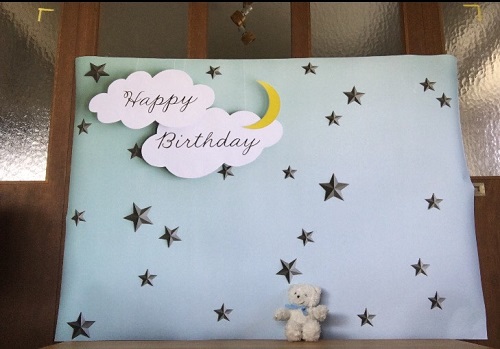
撮影後の写真を確認したら、正面だったはずのポジションよりも下や左や右から撮ってしまっていて、おうち写真館が「きれいな長方形」じゃないこと、ありませんか?
PCやスマホでトリミング(切り取り)する方法ももちろん有効ですが、歪みが大きい場合には、おうち写真館が不自然に見えてしまったり、デザインが見切れてしまったりする場合も…。
そんなとき便利なスマホアプリが、「Office Lens」です。(iPhone、Androidに対応)
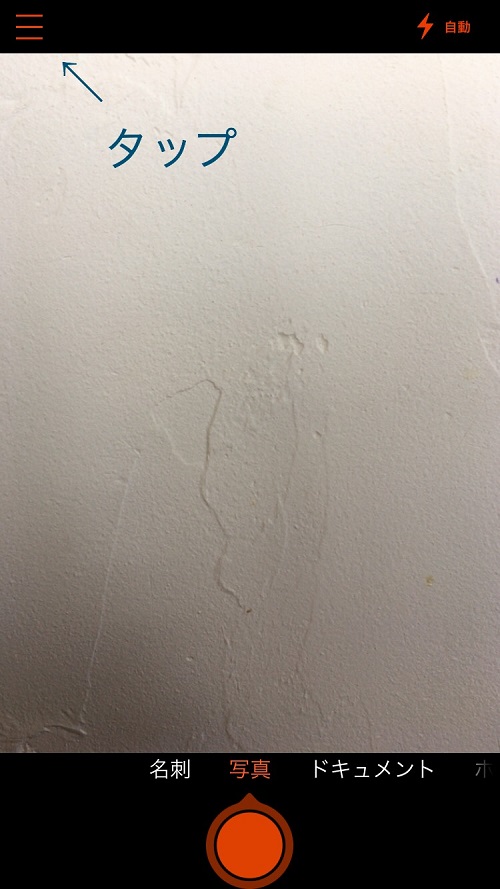
まずは、アプリを立ち上げて、左上のメニューをタップ。
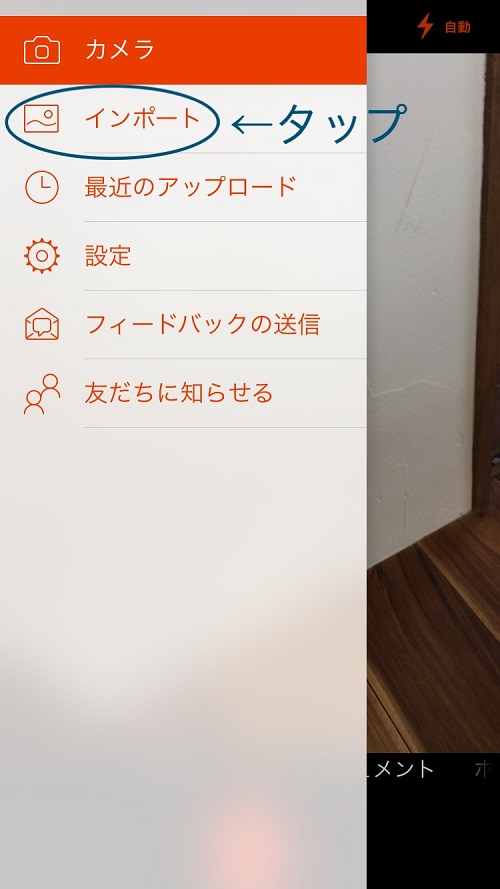
「インポート」をタップすると、スマホ内部から補正したい写真を選ぶことができます。
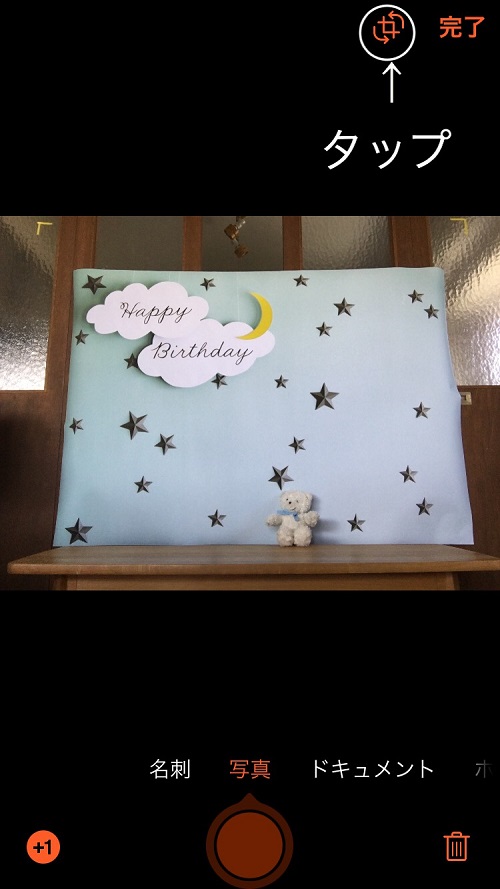
続いて、画面右上、「完了」の隣のマークをタップしてください。

画面に表示された○印4つを、歪みを補正したい対象物の四隅にあわせていきます。

このとき、○印よりも少し内側、写真の「●」印あたりを角まで引っ張っていくと○印を動かしやすいです。

4つの○印が補正したいものの四隅に合わせられたら、「完了」をタップします。

歪みが補正されました!
最後に右上のタップを押して、補正後の画像の保存先を選びます。
ちなみに、わかりやすく、「おうち写真館」の周りをあえて少し残して補正前後を見比べてみると…
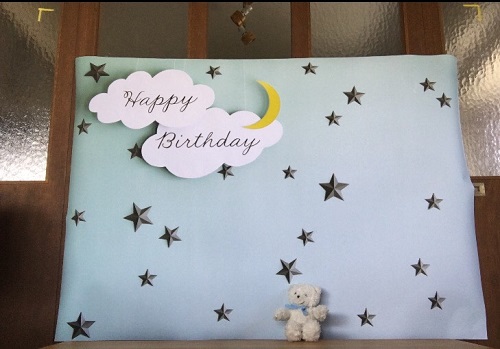
正面より下から仰ぐように撮影したため、台形だったおうち写真館が…
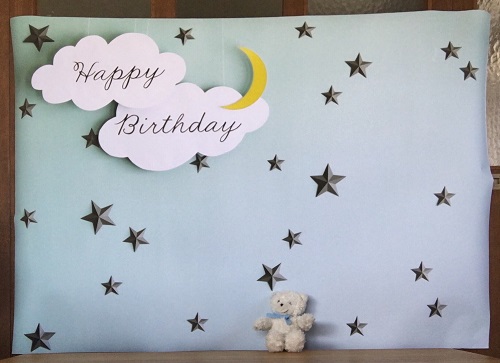
まるで正面から撮影したように補正されました!
違和感なくキレイに仕上がったのがわかると思います。
今回は、上下の歪みをサンプルにご紹介しましたが、正面より左や右から撮って歪んでしまった場合も、同様に補正することができますよ。
「いらないものをちょっと消したい!」なら<Photoshop Fix>
続いて、「虫刺され」「鼻水」などなど…写ってほしくなかったものを消したい場合。
「Photoshop Fix」を使えばあっという間になかったことになりますよ♪(iPhone、Androidに対応)
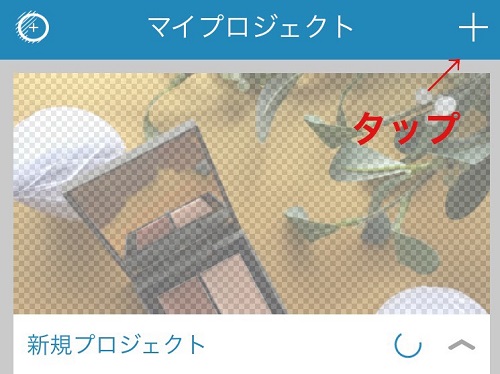
まずはアプリを立ち上げて、右上の「+」マークをタップ。修正したい写真を選択します。

下のバーから、「修復」をタップします。
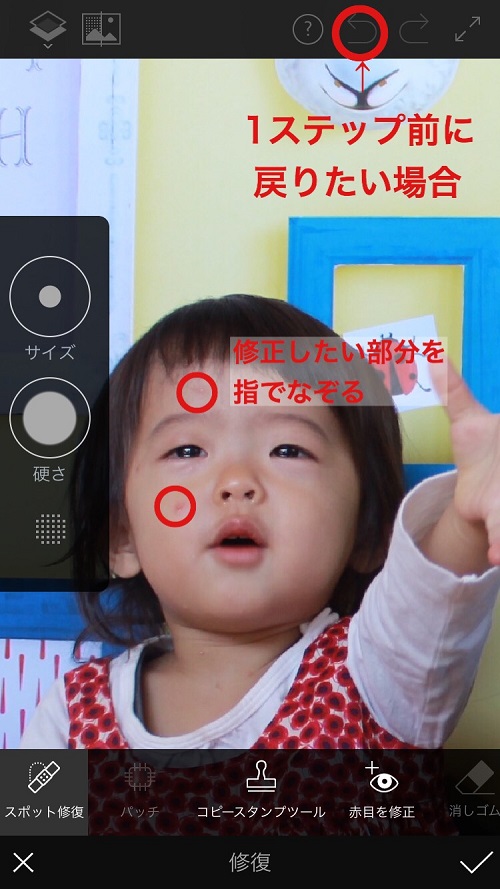
今回は、頬とおでこの虫刺され跡を修正しましょう。
修正したい箇所を、指でなぞります。
(写真の拡大縮小は、写真上に指二本を置いて指を広げたり閉じたりすればOKですので、修正したい箇所を拡大して作業するとやりやすいです。)
もし失敗した場合などは、上に薄く表示された矢印をタップすれば作業前の状態に戻すことができます。
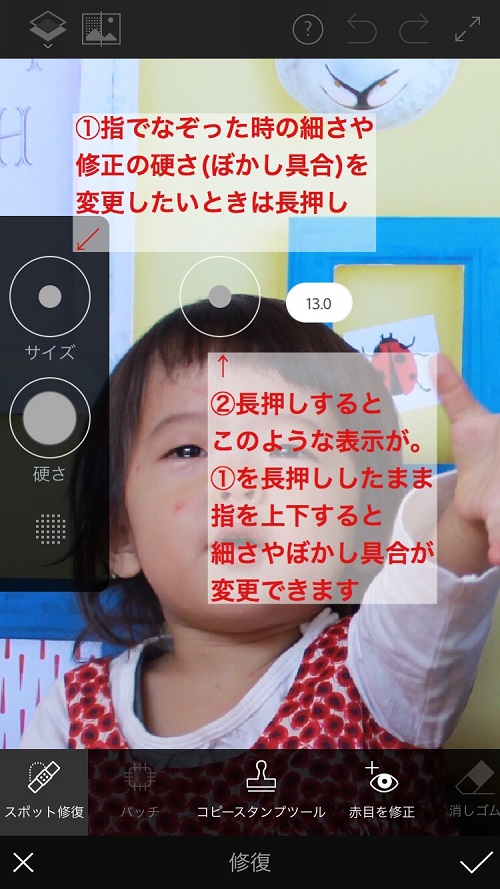
なお、修正個所を指でなぞった時の太さや硬さは、写真のように、「サイズ」や「硬さ」を長押ししたまま指を上下させることで、好みに調節することができます。
なぞって修復が完了したら、画面右下の「✓」マークをタップします。

このとおり!虫刺されの跡がキレイになくなりました!
最後に画面上部のマークをタップして、保存先を選択すれば作業完了です!
ちなみに、同様の要領で、もう一つ修正例を…。

女の子の右側にある、黄色いお月さまのおもちゃも…

この通り!キレイに消せました。
うっかり写りこませてしまったちょっとしたものを、こんな風にアプリで消すことができますよ♪
修正が難しいものもあるのでご注意を…
とはいえ、実は消したり修正しにくいものもあるんです。
● 細かいもの、細いもの(例:髪の毛)
1本1本が細く、後れ毛などもある「髪の毛」などは、指でなぞり切ることも難しいです。
髪型の乱れなどは修正難易度がとても高いので、撮影前にきちんと整えるようにしましょう。
●柄物
●モノとモノ、色と色の境目にあるもの
●広い範囲のもの
アプリでは、周辺の色などを読み取りながら指定箇所を修正するため、修正個所の周囲の情報が複雑になると思い通りの修正が困難になります。
先ほどの例では、真っ白なラグに囲まれた位置にあったおもちゃは違和感なく修正できましたが、柄物などの上に置いてあったり、ラグとおうち写真館両方に掛かるような位置に写りこんでいたりすると、修正がうまくできない場合があります。
また、お洋服のしわなども、広範囲のものとなると同様の理由から修正が非常に難しい場合が多いです。
アイロンをかけるなどの下準備はきちんと行ったうえで、うっかり写ってしまったホコリやモノなどを消す最後の手段として、アプリを活用する感覚でいると安心ですね。
修正=PCや専用ソフトがないと難しい、と思われがちですが、そういうものが苦手な方は、アプリが強い味方!本当に簡単で、やってみると面白いですよ♪
また、今回のアプリ以外にも、グラこころのHPでは「貼り方」「撮影の仕方」「加工の方法(PC、スマホ、プリント)」などをご紹介しています。どれもスマホで簡単にできるものばかり!撮っただけのものにひと手間加えるだけで、見違えるような仕上がりになります!絶対オススメですよ^^
ぜひ一度試してみてくださいね。
かぞくのためのグラフィックグッズ専門店<グラこころ>
HP:https://gracocoro.com/
Facebook:https://www.facebook.com/gracocoro
instagram:https://instagram.com/gracocoryoko/



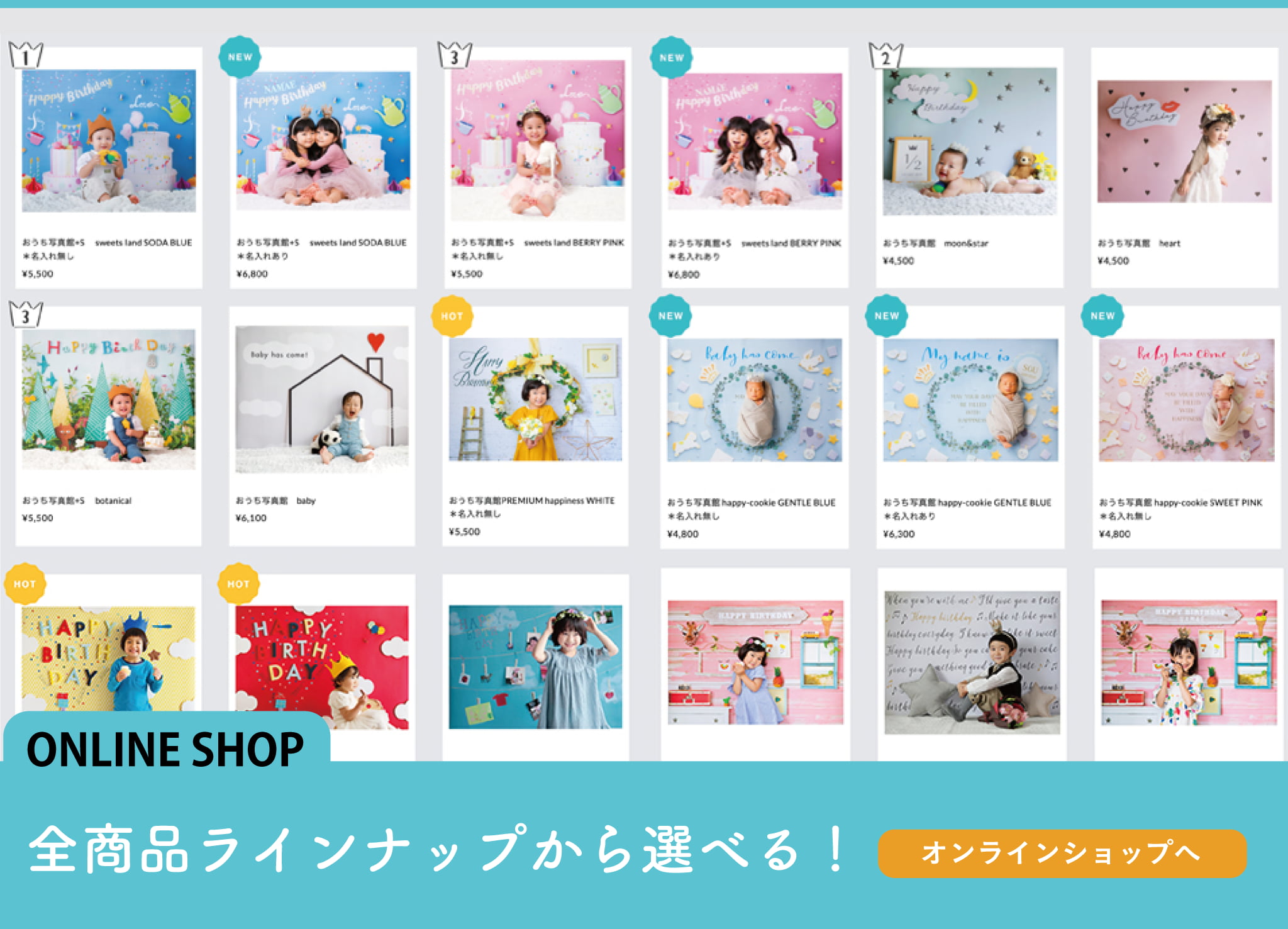
![第2回予約受付中🎎🌸
グラこころのひなまつり
<額入り雛人形ポスター>
🌸
ひなまつりシリーズの中でも
毎年大人気の
<額入り雛人形ポスター>は
大変ご好評をいただいており
毎回早期の完売となっております。
特に、「名入れ商品」は
多くのご希望をいただいております。
名入れはいただいたお名前の文字のバランスをみながら
ひとつひとつデザインしているため
お受けできる数に限りがあり
予定数に達し次第終了となります。
その他の商品も予定数に達し次第
終了となりますので
ぜひお早めにチェックしてくださいね😊💕
🌸 🌸 🌸
========================
🎎グラこころのひなまつり🎎
【額入り雛人形ポスター】
<第2回予約受付>
↓
現在 [第1便]を受付中
1/24(水)20時〜2/6(火)23:59
◎発送は2/1〜中旬頃を予定
※予定販売数に達し次第、SOLD OUTとなります
※通常商品とあわせてご注文は可能ですが、
その場合発送は予約商品と同時となります
========================
🌸 🌸 🌸
________________________
グラこころオンラインショップは
@gracocoryoko
プロフィール欄リンクから
________________________
🌸 🌸 🌸
#グラこころのひなまつり #グラこころ #gracocoro #おうち写真館 #ママカメラ #雛祭り #ひな祭り #ひなまつり #桃の節句 #女の子ベビー #女の子baby #女の子ママ #新米ママ #2023年生まれ #2021年生まれ #2022年生まれ #初節句 #雛飾り #お雛様 #おひな様 #雛人形 #姉妹 #三姉妹 #姉妹ママ #こども部屋 #里帰り出産 #女の子ママ予定 #令和4年ベビー #令和5年ベビー #令和3年ベビー](https://gracocoro.com/wp-content/plugins/instagram-feed/img/placeholder.png)




